Cómo Quitar la Pantalla de Bloqueo para Desbloquear Android
Aug 01, 2025 • Categoría: Eliminar bloqueo de pantalla • Soluciones Probadas
Hoy en día, el modo de seguridad está habilitado en casi todos los dispositivos digitales. Tales casos están altamente diseñados para bloquear nuestros mensajes, galerías, correos electrónicos y otros tipos de almacenamiento personal. Sin embargo, cuando cambiamos repetidamente nuestra contraseña, podemos caer bajo un estado de confusión como para recordarla. Para superar esta situación crítica, tenemos este artículo que te ayudaría a desbloquear los dispositivos android eliminando o eludiendo la pantalla deslizante de bloqueo de Android.
Parte 1: ¿Cómo deshabilitar la Pantalla de desbloqueo para desbloquear cuando el teléfono está bloqueado?
Hay personas que no prestan mucha atención a su privacidad y no se preocupan por el bloqueo de su dispositivo Android. Simplemente desactivaban la pantalla deslizante para desbloquear sus dispositivos. Por lo tanto, en esta sección, hablaremos de la solución básica para desactivar el deslizamiento para desbloquear sus dispositivos. Nuestro enfoque principal aquí es en un método que deshabilita el deslizamiento de la pantalla cuando tu dispositivo Android es accesible.
Echemos un vistazo a los pasos detallados a continuación para quitar la pantalla deslizante para desbloquear el teléfono Android.
Paso 1: Para empezar, toca el ícono de engranaje (que es configuración) en la pantalla principal de tu teléfono Android. La pantalla de configuración se mostrará directamente, ya que es un acceso directo para entrar. Obtendrás un menú desplegable en el que verás muchas opciones disponibles para tu flexibilidad.
Paso 2: De esos, elige la pestaña "Seguridad" para acceder a más.
Paso 3: Se mostrará la pestaña "Seguridad de la pantalla" y aparecerá una lista con tres opciones: Bloqueo de pantalla, Opciones de pantalla de bloqueo e Información del propietario.
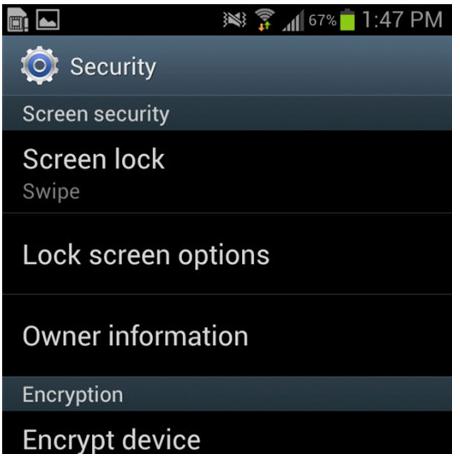
Paso 4: Selecciona la opción "Bloqueo de pantalla" y el siguiente paso es introducir tu código PIN por motivos de seguridad. Este paso se lleva a cabo en el teléfono Android para asegurarse de que eres el propietario original del dispositivo Android.
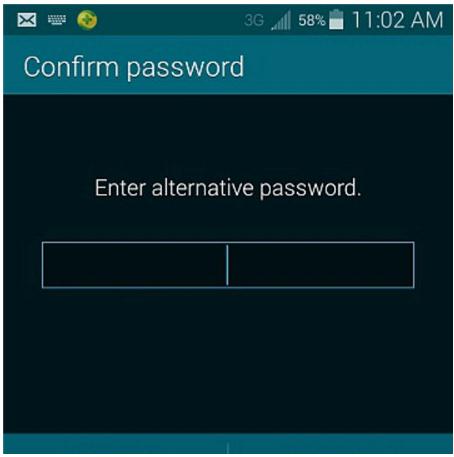
Paso 5: Si haces clic en la opción de código PIN, el menú desplegable se mostrará con más opciones. Ahora selecciona la opción "Ninguno".
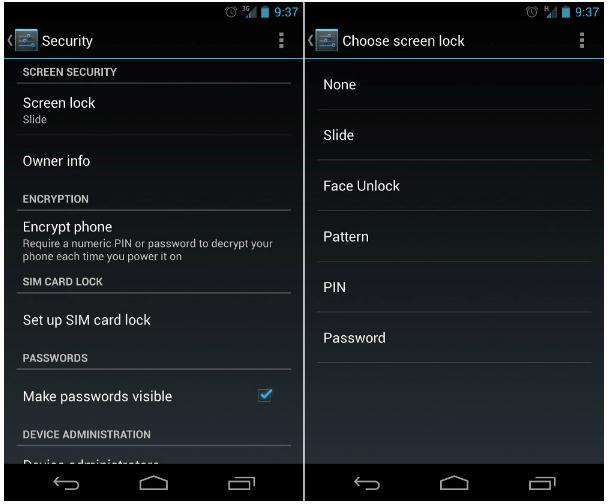
Eso es todo, has ejecutado con éxito los comandos de desactivación para que la pantalla se desbloquee. Ahora puedes abrir y acceder a tu dispositivo sin ningún método de seguridad.
Parte 2: ¿Cómo quitar/evitar Deslizar para desbloquear cuando el teléfono está bloqueado?
Si estás buscando quitar el deslizamiento para desbloquear la pantalla cuando el teléfono está bloqueado, entonces este método sólidamente demuestra como eludirlo. Para desbloquear tu dispositivo, la única solución es seguir la secuencia de dr.fone - Desbloqueo. Ayuda a resolver este problema evitando o eliminando el acceso directo para desbloquear sin causar ninguna pérdida de tus datos.
Las características de este software dr. fone son muchas. Ofrece una solución para cuatro tipos de métodos de bloqueo que incluye un pin, patrón, huella dactilar y contraseña. Es fácil de usar e incluso un usuario sin información técnica puede utilizarlo sin problemas.
Por favor, sigue los pasos cuidadosamente para obtener el resultado deseado:
Paso 1: Inicia el dr. fone en el ordenador y habrá muchas opciones delante de ti. En esas, selecciona "Desbloqueo".

Paso 2: Ahora para eludir el deslizamiento de bloqueo Android, utilizando el cable USB, conecta el dispositivo Android a tu ordenador y se mostrará la opción Inicio.
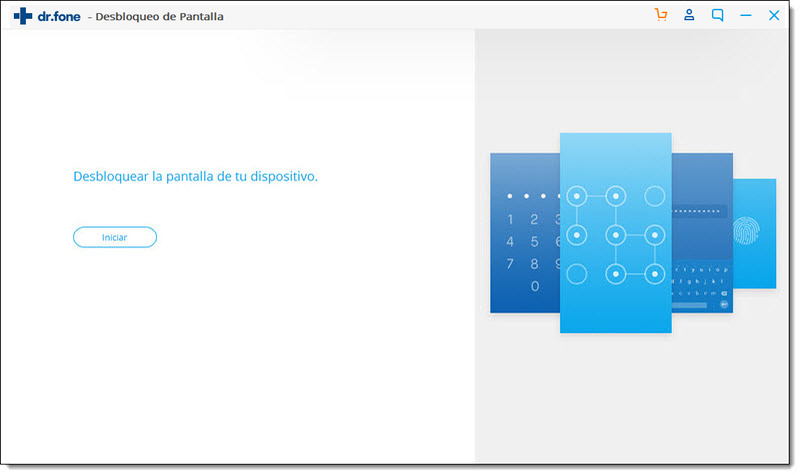
Paso 3: Para habilitar el modo de descarga en tu dispositivo Android, apaga el teléfono>Simultáneamente, pulsa el botón de bajar volumen, el botón de Inicio y el de Encendido >Pulsa el botón Subir volumen.
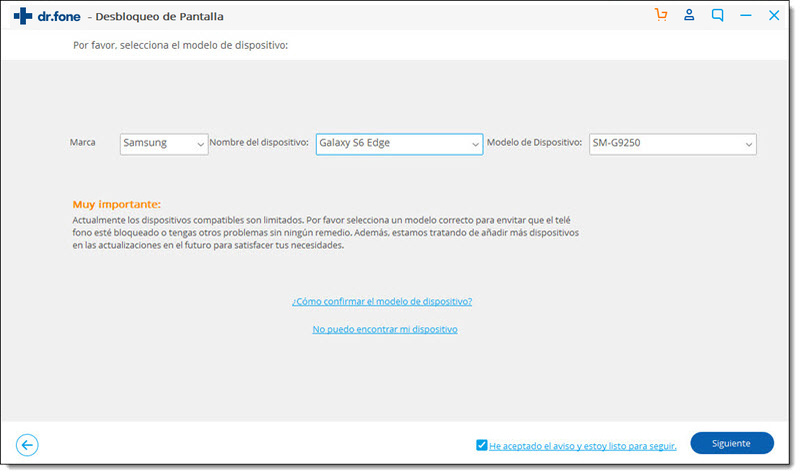
Una vez que el dispositivo esté en modo de descarga, el kit de recuperación se descargará.
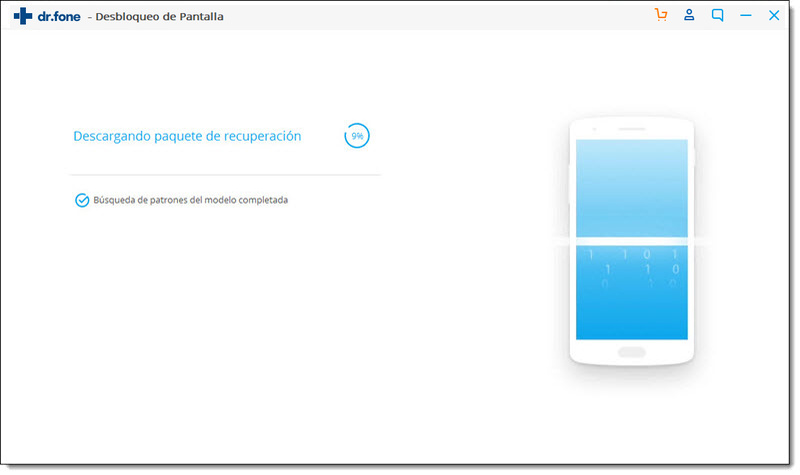
Paso 4: Verás el resultado justo delante de ti como dr. fone - Desbloqueo, la recuperación eludirá el bloqueo por desplazamiento de Android sin afectar tus datos. Lo más importante es que ahora puedes acceder a tu dispositivo sin deslizarte para desbloquear la pantalla.
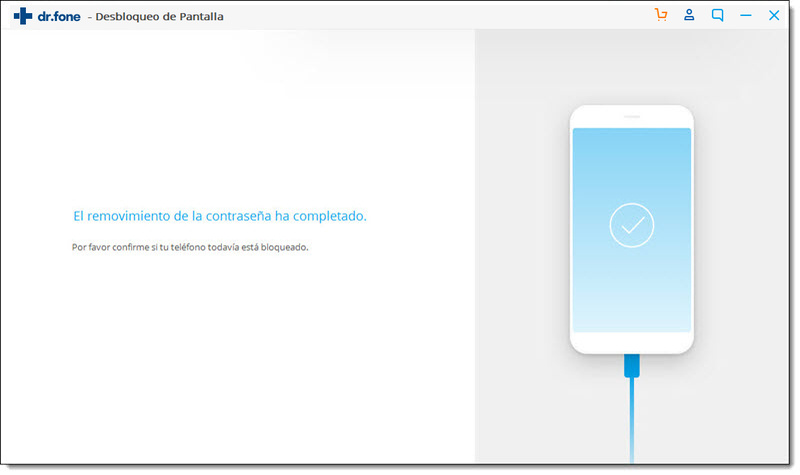
Bastante simple, ¿Verdad? dr. fone - Desbloqueo al rescate por el problema de pantalla deslizante para desbloquear.
Parte 3: ¿Cómo desactivar la Pantalla Deslizante para desbloquear cuando el patrón está activado?
En esta sección, explicaremos cómo desactivar el deslizamiento para desbloquear cuando el bloqueo de patrón del dispositivo está habilitado. Por lo tanto, aquí vamos a pasar por el proceso de desactivar la función de desbloqueo del dispositivo. Esta estructura se forma en algún intervalo del bloqueo de la pantalla.
Los pasos que se indican a continuación implican apagar la pantalla deslizante al instante:
Paso 1: Primero, abre la aplicación "Configuración" presente en tu dispositivo Android.
Paso 2: Habrá múltiples interfaces, ahora elige la opción "Seguridad".
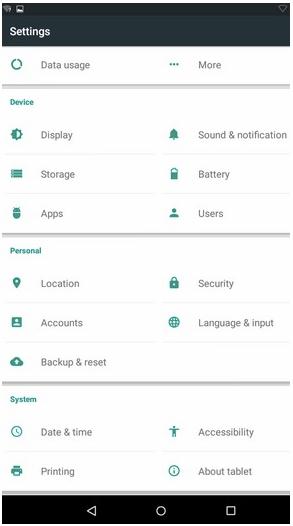
Paso 3: Para apagar la pantalla de deslizamiento, cuando el patrón esté activado, selecciona "Bloqueo de pantalla" y haz clic en "NINGUNO".
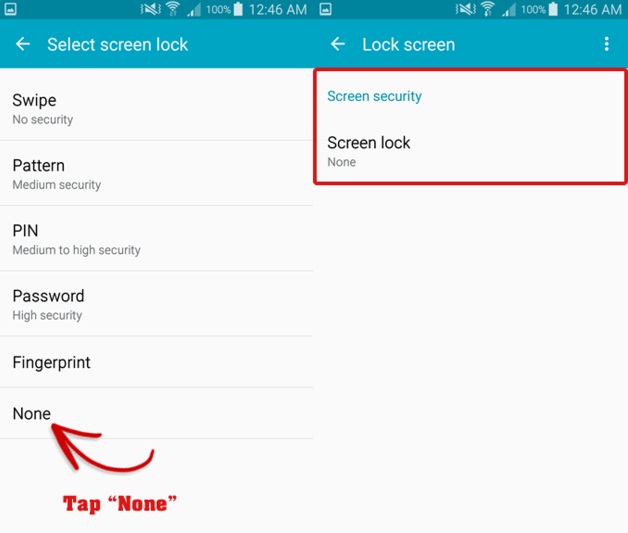
Paso 4: Si ya has habilitado tu preferencia del patrón, te pedirá de nuevo que introduzcas el patrón. Una vez que hayas introducido el mismo, el bloqueo de la pantalla deslizante desaparecerá.
Paso 5: El paso final es reiniciar el dispositivo Android para obtener la función actualizada de desactivar la pantalla de deslizamiento. Ahora puedes abrir tu dispositivo en cualquier momento sin usar la función de bloqueo del patrón.
Nota: Independientemente de cualquier situación de olvidar la contraseña de bloqueo de Android, puedes ir a una cuenta de correo electrónico configurada para entrar en los dispositivos Android.
Ahora para resumir, podríamos decir que en este artículo tratamos de sacar las mejores soluciones para tu dispositivo Android en aquellos casos en los que quieras desactivar la seguridad de tu pantalla. Nos aseguramos de que puedas desactivar la pantalla deslizante para desbloquear fácil y eficazmente utilizando los métodos dados anteriormente. El dr. fone - Desbloqueo es simplemente un mecanismo probado que proporciona lo que necesitamos y eso también sin ninguna pérdida de datos. Por lo tanto, puedes acceder a tu teléfono, eludiendo el bloqueo por deslizamiento de Android, incluso si resulta que olvidas el código de bloqueo de la pantalla. Por lo tanto, no sólo esperes, sino también trae la solución para que la pantalla deslizante desbloquee ahora el dispositivo Android con dr. fone.
















Paula Hernández
staff Editor